Schauen Sie sich die Themenartikel So fügen Sie Gmail eine E-Mail-Adresse hinzu: Verwalten Sie alle Konten auf einmal in der Kategorie an: Wiki bereitgestellt von der Website Artaphoamini.
Weitere Informationen zu diesem Thema So fügen Sie Gmail eine E-Mail-Adresse hinzu: Verwalten Sie alle Konten auf einmal finden Sie in den folgenden Artikeln: Wenn Sie einen Beitrag haben, kommentieren Sie ihn unter dem Artikel oder sehen Sie sich andere Artikel zum Thema So fügen Sie Gmail eine E-Mail-Adresse hinzu: Verwalten Sie alle Konten auf einmal im Abschnitt „Verwandte Artikel an.
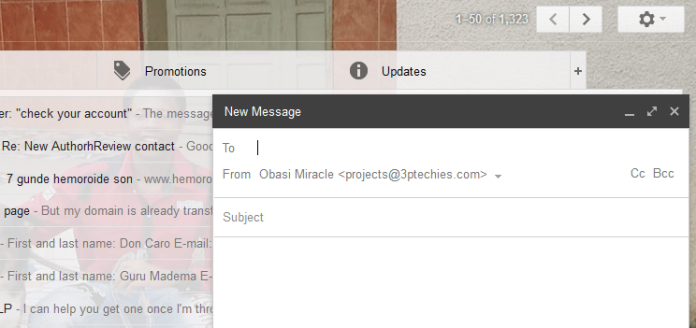
Es ist seltsam, dass ich Gmail so lange benutze, ohne zu wissen, dass diese Funktion wirklich existiert. Dadurch erspare ich mir den Stress, webmail.mysite.com jedes Mal durchsuchen zu müssen, wenn ich mich bei einem E-Mail-Konto in meiner Benutzerdomäne anmelden möchte.
Ich habe mich einmal entschieden, E-Mails an alle meine Konten weiterzuleiten, was keine gute Praxis ist, da es Spam-Angriffe geben kann, die zu einer schwarzen Liste von Hosts führen können.
Aus professioneller Sicht ist dies meiner Meinung nach der beste Weg, um Ihre geschäftlichen E-Mail-Konten zu verwalten, ohne sich separat zu registrieren.
Google hat dieses großartige Tool für alle Ihre kostenlosen Gmail-Konten eingeführt. Für mich ist dies ein großartiger Ersatz für ein Google Apps-Konto, das irgendwie an Jupiter gesendet wurde.
Table of Contents
Einführung des Google Mail-Downloaders
Gmail Retriever ist ein kostenloses Tool, mit dem Sie mehrere E-Mail-Konten mit Gmail kombinieren und verwalten können.
Ermöglicht Ihnen, Ihr geschäftliches E-Mail- oder Website-Konto mit Ihrem Gmail-Hauptkonto zu synchronisieren. Mit Google Mail können Sie E-Mails von einer E-Mail-Adresse einer benutzerdefinierten Domain senden.
Nach dem Einrichten von Gmail Mail Recovery importiert es alle alten Gmail-Nachrichten und fährt dann mit dem Importieren neuer fort, um sie an Ihr personalisiertes Domänenkonto (jedes andere) zu senden.
So richten Sie einen Gmail-Downloader ein
Das Einrichten von Gmail Retriever ist einfach und dauert nur wenige Minuten. Hier sind die Schritte zum Einrichten der Google Mail-Wiederherstellung für Ihre Konten.
- Melden Sie sich bei Ihrem Gmail-Konto an
- Suchen und klicken Zahnrad-Symbol in der oberen rechten Ecke der Seite und wählen Sie Einstellungen
- Er segelt Rechnungen und Importe
- E-Mails von anderen Konten abrufen (mit POP3):
- klicken Fügen Sie Ihr eigenes POP3-E-Mail-Konto hinzu
- Geben Sie die vollständige E-Mail-Adresse des Kontos ein, das Sie synchronisieren möchten
- Klick klick der nächste Schritt folgen und erreichen Konto Passwort
- Belassen Sie die Standardeinstellungen oder wählen Sie Port 995 für eine sichere E-Mail-Verbindung
- Stellen Sie sicher, dass das Kontrollkästchen aktiviert ist Hinterlassen Sie eine Kopie der wiederhergestellten Nachrichten auf dem Server und Wählen Sie eingehende Nachrichten aus
- Aktivieren Sie die Option, um das hinzugefügte benutzerdefinierte Konto zu verwenden Aus dem Titel
- Wählen Sie Google-Server aus und bestätigen Sie, dass Sie Eigentümer des Kontos sind.
- Speichern Sie E-Mails, um mit dem Senden und Empfangen zu beginnen
Bitte beachten Sie, dass Sie nur 5 personalisierte E-Mail-Konten hinzufügen können. Sie können andere Kontotypen (z. B. AOL-Mail, andere Gmail, Yahoomail usw.) hinzufügen, z. B. Konten mit benutzerdefinierten Domänen.
Kann ich dasselbe mit Nicht-Gmail-Anbietern tun?
Ja, befolgen Sie die obigen Anweisungen, um die personalisierten E-Mail-Konten oder die Website Ihres Unternehmens mit Ihrem primären E-Mail-Anbieter zu synchronisieren.
Microsoft Outlook /heißes Blatt Sie können bis zu 13 verschiedene E-Mail-Konten hinzufügen. Yahoo und AOL Mail enthalten dieselbe Bestimmung.
Schau mal: 6 Dinge, die ich am Look and Feel meines neuen Gmail-Posteingangs liebe
Es ist immer am besten, es von Ihrem Haupt-E-Mail-Konto abzurufen.
- Anweisungen zum Synchronisieren mit Yahoo Mail finden Sie hier
- Eine Anleitung zum Synchronisieren mit AOL-Mail finden Sie hier
- Mit Microsoft Outlook synchronisieren - Siehe hier
Einige Bilder zum Thema So fügen Sie Gmail eine E-Mail-Adresse hinzu: Verwalten Sie alle Konten auf einmal
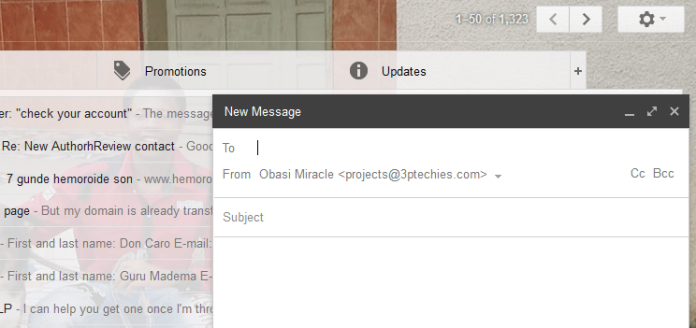
Einige verwandte Schlüsselwörter, nach denen die Leute zum Thema suchen So fügen Sie Gmail eine E-Mail-Adresse hinzu: Verwalten Sie alle Konten auf einmal
#fügen #Sie #Gmail #eine #EMailAdresse #hinzu #Verwalten #Sie #alle #Konten #auf #einmal
Weitere Informationen zu Schlüsselwörtern So fügen Sie Gmail eine E-Mail-Adresse hinzu: Verwalten Sie alle Konten auf einmal auf Bing anzeigen
Die Anzeige von Artikeln zum Thema So fügen Sie Gmail eine E-Mail-Adresse hinzu: Verwalten Sie alle Konten auf einmal ist beendet. Wenn Sie die Informationen in diesem Artikel nützlich finden, teilen Sie sie bitte. vielen Dank.
